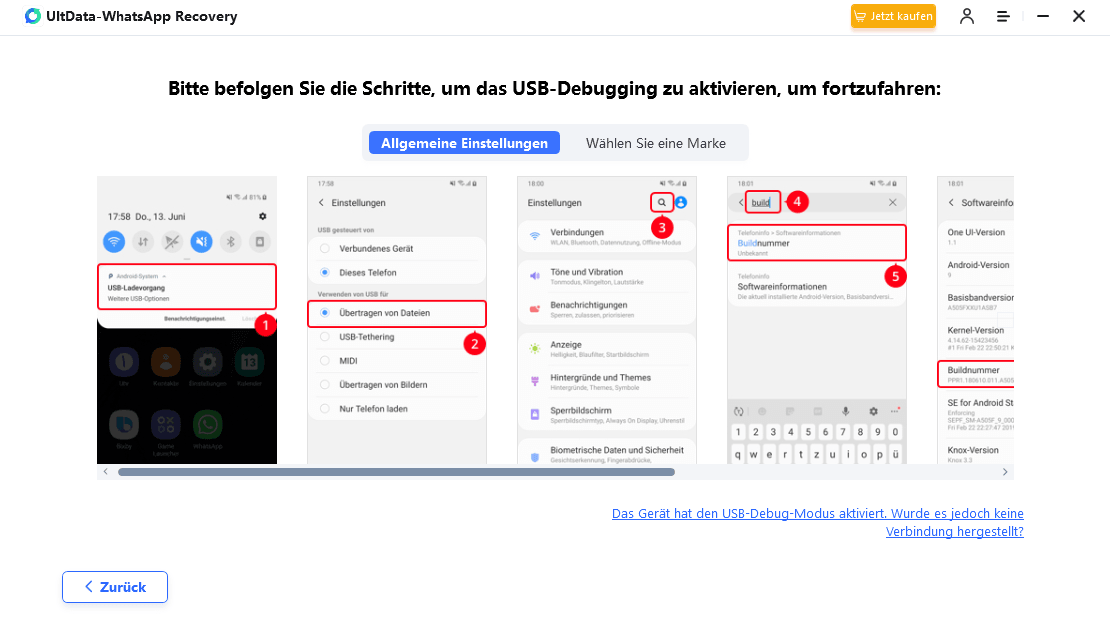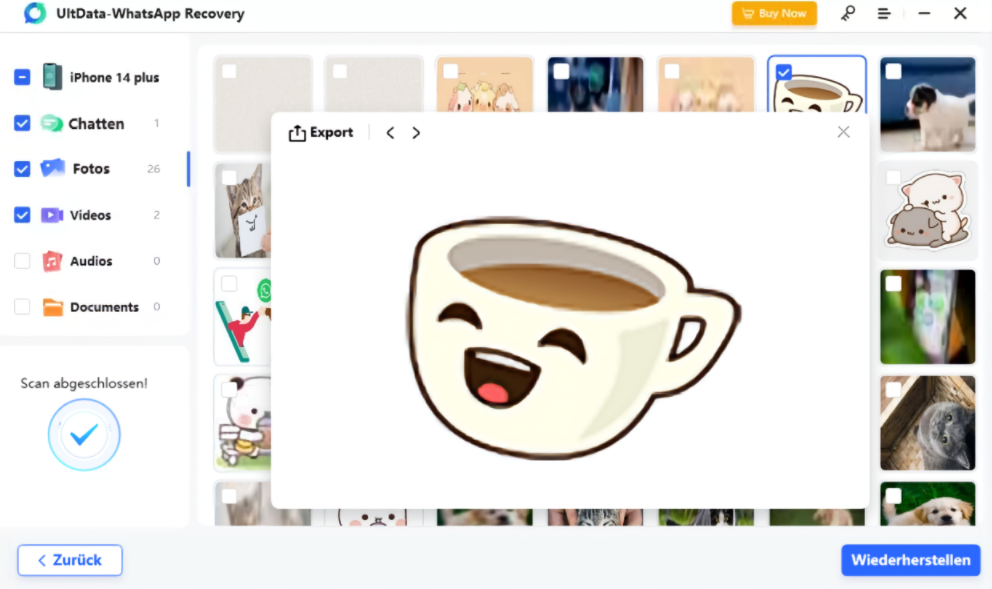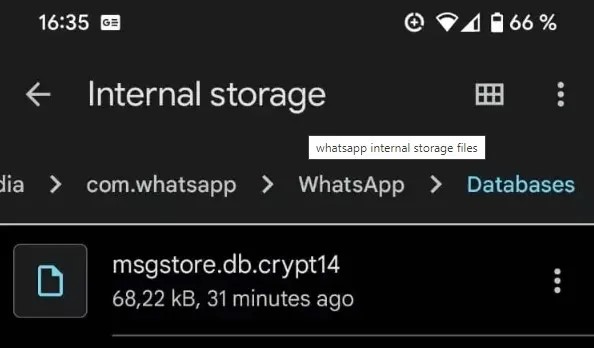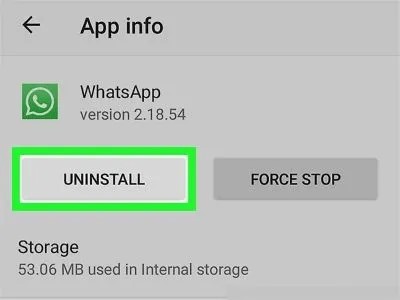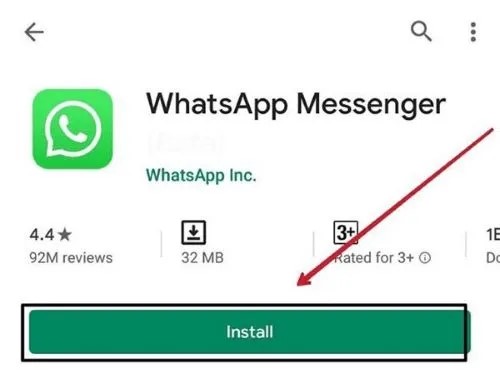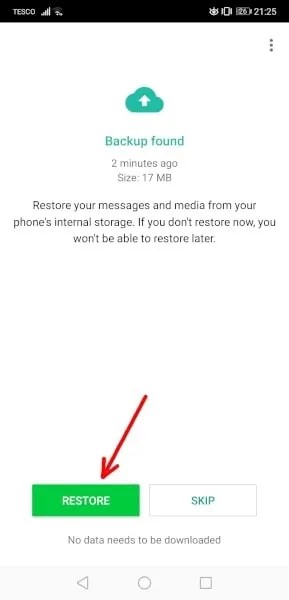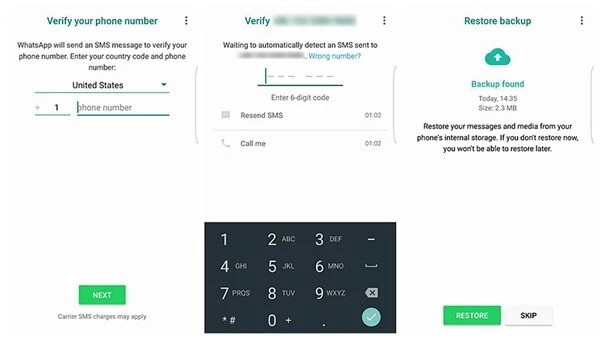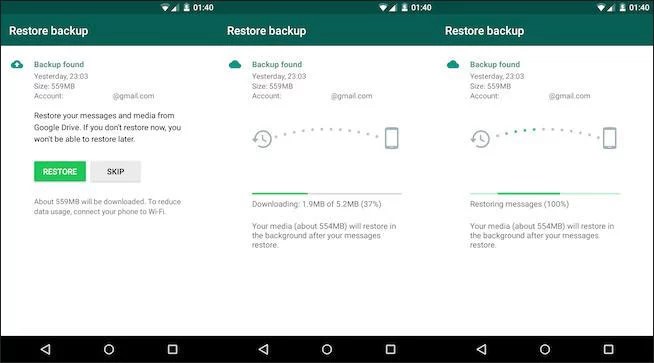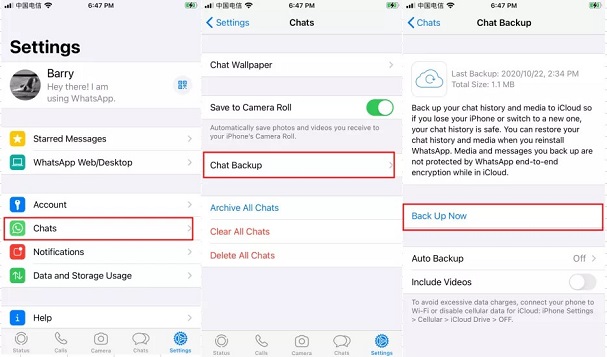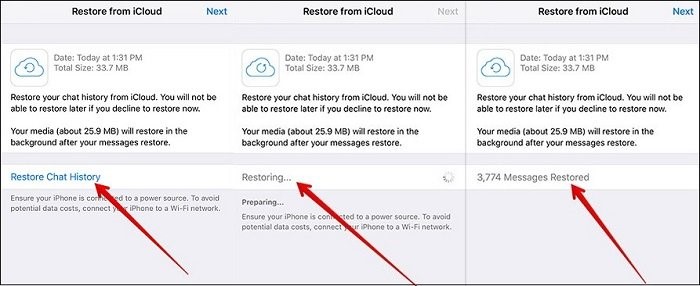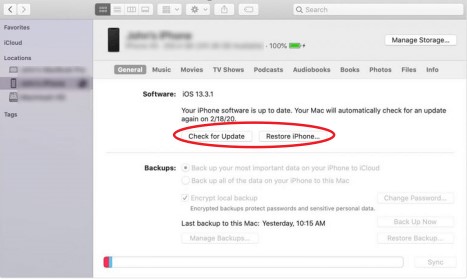Wie man gelöschte WhatsApp-Nachrichten wiederherstellt [iOS & Android]
WhatsApp ist eine wichtige Social-Media-Plattform, auf der Milliarden von Menschen miteinander interagieren und ihre beste Zeit genießen. Alte WhatsApp-Nachrichten in der Chatbox zu speichern, ist üblich, und jeder liebt es, durch das Lesen dieser Nachrichten in vergangenen Erinnerungen zu schwelgen.
Leider gibt es einige Dinge, die dazu führen können, dass WhatsApp-Nachrichten gelöscht werden, und die Situation ist ziemlich alarmierend und bedenklich. Glücklicherweise bietet dieser Guide einige der wichtigsten Wege, um Ihnen zu helfen, zu wissen, wie man gelöschte Whatsapp auf Android und iPhone wiederherstellt.
- Teil 1: Wie man gelöschte Nachrichten von Whatsapp ohne Backup wiederherstellt [iOS & Android] HOT
- Teil 2: Wie man gelöschte Whatsapp-Nachrichten über Android-Backups wiederherstellt
- Teil 3: Wie man mit einem iPhone-Backup gelöschte Whatsapp-Nachrichten wiederherstellt
- Schlusswort
- FAQ über das Wiederherstellen gelöschter Whatsapp-Nachrichten
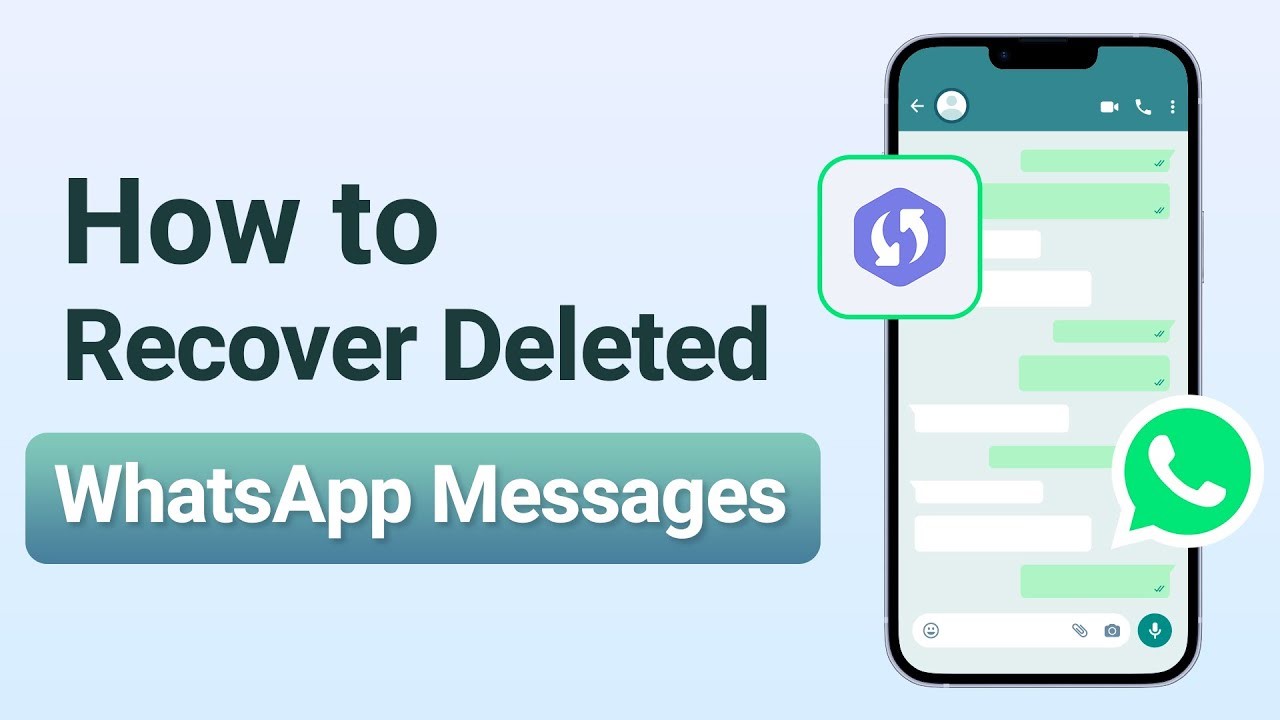
Teil 1: Wie man gelöschte Nachrichten von Whatsapp ohne Backup wiederherstellt [iOS / Android]
Tenorshare UltData Whatsapp Recovery bringt die WhatsApp-Wiederherstellungsfunktion mit, die Ihnen hilft, gelöschte WhatsApp-Nachrichten schnell wiederherzustellen. Abgesehen von der simplen Benutzeroberfläche ermöglicht die Whatsapp Data Recovery Software das Abrufen der ausgewählten Daten und das Ignorieren der Daten, die Sie nicht wiederherstellen möchten.
Hauptmerkmale von Tenorshare UltData WhatsApp- Recovery :
- Ermöglicht es Ihnen, die gelöschten WhatsApp-Nachrichten ohne Backup wiederherzustellen und hat ein simples User Interface.
- Vorschau der Daten vor der Wiederherstellung ohne Beeinträchtigung der Qualität der Daten.
- Ermöglicht das schnelle Scannen mit 100% Sicherheit.
- Kompatibel mit allen Versionen von iPhone und Android-Geräten.
Hier erfahren Sie, wie Sie gelöschte Whatsapp-Nachrichten mit der Tenorshare UltData Whatsapp Recovery Software wiederherstellen können.
-
Öffnen Sie die UltData WhatsApp Recovery Software auf dem Computer und wählen Sie die Option "Gerät mit PC verbinden".

-
Stellen Sie sicher, dass der iPod, das iPad oder das iPhone mit dem Mac oder Computer verbunden ist. Sobald das Programm Ihr iOS-Gerät erkennt, tippen Sie auf "Scan starten".

-
Der Scanvorgang dauert nicht lange. Anschließend müssen Sie die verlorenen oder gelöschten Daten auswählen und auf "Wiederherstellen" tippen, um sie wiederherzustellen.

Teil 2: Wie man gelöschte Whatsapp-Nachrichten über Android-Backups wiederherstellt
Wenn Sie ein Android-Benutzer sind und ein Backup der WhatsApp-Nachrichten haben, schauen Sie sich die folgenden Methoden an, um zu erfahren, wie Sie gelöschte Nachrichten von WhatsApp wiederherstellen können.
- 1. Gelöschte Whatsapp-Nachrichten vom lokalen Backup wiederherstellen
- 2. Gelöschte Whatsapp-Nachrichten über Google Drive wiederherstellen
1. Gelöschte Whatsapp-Nachrichten vom lokalen Backup wiederherstellen
Das lokale Backup auf Android bleibt einer der besten und effizientesten Wege, um gelöschte Whatsapp-Nachrichten wiederherzustellen.
So stellen Sie gelöschte Nachrichten auf WhatsApp durch ein lokales Backup wieder her.
-
Nehmen Sie die Sicherungsdateien, die Sie wiederherstellen möchten, und benennen Sie sie vor der Datei msgstore-YYYY-MM-DD.1.db.crypt14 in msgstore.db.crypt14 um.

-
Deinstallieren Sie WhatsApp von Ihrem Gerät, um das Verfahren zu starten.

-
Navigieren Sie zum Google Play Store, bevor Sie die neue Version von WhatsApp installieren. Starten Sie WhatsApp und geben Sie alle relevanten Anmeldedaten ein.

-
Sie können sehen, ob Sie die gesicherten Chats wiederherstellen möchten oder nicht. Wenn Sie auf "Bestätigen" und auf das Symbol "Wiederherstellen" klicken, können Sie die verlorenen Daten wiederherstellen.

2. Gelöschte Whatsapp-Nachrichten über Google Drive wiederherstellen
Wenn Sie das Chat-Backup auf Google Drive aktiviert haben, können Sie mühelos die Wiederherstellung gelöschter WhatsApp-Nachrichten durchführen.
-
Zunächst müssen Sie die App auf dem Android-Gerät deinstallieren. Danach müssen Sie die App erneut installieren und die Zugangsdaten für das WhatsApp-Konto mit derselben Nummer eingeben.

-
Wenn Sie aufgefordert werden, den Nachrichtenverlauf aus der Sicherungsdatei abzurufen, müssen Sie auf "Wiederherstellen" klicken, damit alles auf dem mobilen Gerät wiederhergestellt wird.

Teil 3: Wie man mit einem iPhone-Backup gelöschte Whatsapp-Nachrichten wiederherstellt
Sie können lernen wie Sie 1 Jahr alte WhatsApp-Nachrichten ohne Backup wiederherstellen, indem Sie die unten genannten Methoden anwenden.
1. Gelöschte Whatsapp-Nachrichten über iCloud wiederherstellen
Wenn Sie das iCloud-Backup der gelöschten WhatsApp-Chat-Nachrichten vorbereitet haben, können Sie die verlorenen Nachrichten wiederherstellen, nachdem Sie die iCloud besucht und das iPhone wiederhergestellt haben.
-
Vergewissern Sie sich, dass Sie das automatische Backup aktiviert haben, indem Sie zu den Einstellungen navigieren und dann "Chat und Chat-Backup" auswählen.

- Deinstallieren Sie WhatsApp, bevor Sie die Handynummer dort verifizieren.
-
Drücken Sie auf das Symbol zum Wiederherstellen des Chatverlaufs, um alle gelöschten WhatsApp-Nachrichten wiederherzustellen.

![]() Bonus-Tipp:
Bonus-Tipp:
iCloud erfordert ein Daten-Backup, um die Daten auf dem iOS-Gerät wiederherzustellen, und es wird alle Daten in einem Rutsch wiederherstellen. UltData WhatsApp Recovery hingegen hilft Ihnen, selektive Daten abzurufen und benötigt kein Backup der gelöschten WhatsApp Chat-Nachrichten.
2. Gelöschte Whatsapp-Nachrichten von iTunes wiederherstellen
iTunes könnte ein weiterer tadelloser und brillanter Weg sein, um gelöschte WhatsApp-Nachrichten auf dem iPhone wiederherzustellen. Im Folgenden erfahren Sie, wie Sie dauerhaft gelöschte WhatsApp-Nachrichten über ein iTunes-Backup wiederherstellen können.
- Starten Sie das iPhone über iTunes auf dem PC. Starten Sie iTunes, bevor Sie zur Übersichtsseite des Geräts navigieren.
- Drücken Sie auf "Backup wiederherstellen", bevor Sie das Backup auswählen, das Sie wiederherstellen möchten. Jetzt können Sie die Sicherung der kürzlich gelöschten Nachrichten auswählen, die Sie wiederherstellen möchten.
-
Der Vorgang dauert nur wenige Augenblicke, bevor alle Daten auf dem Computer wiederhergestellt sind.

![]() Bonus-Tipp:
Bonus-Tipp:
iTunes erfordert ein Backup der gelöschten WhatsApp-Nachrichten und kann dazu führen, dass die Daten überschrieben werden. Zum Glück verlangt UltData WhatsApp Recovery nicht, dass Sie die Daten sichern, und überschreibt sie auch nicht. Mit UltData Whatsapp Recovery können Sie die Dateien in der Vorschau ansehen und die ausgewählten und benötigten Daten wiederherstellen.
Schlusswort
Der Verlust von WhatsApp-Nachrichten Ihrer Lieblingsperson kann Ihnen unendliche Kopfschmerzen und Stress bereiten. Wir haben die spektakulärsten Methoden sowohl für iOS- als auch für Android-Geräte aufgelistet, damit Sie wissen, wie Sie gelöschte WhatsApp-Nachrichten wiederherstellen können. Tenorshare UltData WhatsApp Recovery bietet die höchste Wiederherstellungsrate und ist die bessere Option als alle anderen Möglichkeiten, um WhatsApp-Nachrichten wiederherzustellen.
FAQ über das Wiederherstellen gelöschter Whatsapp-Nachrichten
F1: Sind gelöschte WhatsApp-Nachrichten für immer weg?
Gelöschte WhatsApp-Nachrichten werden nicht endgültig gelöscht, wenn Sie ein Backup aller Nachrichten erstellt haben. Sie können die Daten über iTunes, Google Drive oder iCloud Backup wiederherstellen.
F2: Wie kann man eine gelöschte WhatsApp-Nachricht wiederherstellen, die einem jemand geschickt hat?
Wenn Sie gelöschte Nachrichten sehen möchten, die Ihnen jemand geschickt hat, müssen Sie den Benachrichtigungsverlauf in der WhatsApp-App aufrufen, um die Benachrichtigung aller WhatsApp-Chat-Nachrichten zu sehen.
F3: Welche App kann ich verwenden, um gelöschte Nachrichten auf WhatsApp einzusehen?
Sie können die gelöschten Nachrichten auf Whatsapp dank der erstaunlichen Funktionen von UltData Whatsapp Recovery wiederherstellen. Sie müssen nur nach den verlorenen Daten scannen, bevor Sie sie auf dem Computer wiederherstellen können.

UltData WhatsApp Recovery
Beste WhatsApp-Datenwiederherstellungssoftware
Höchste Datenwiederherstellungsrate